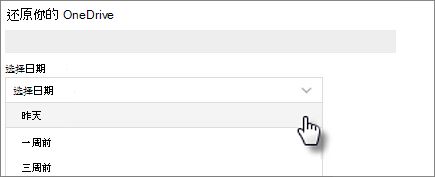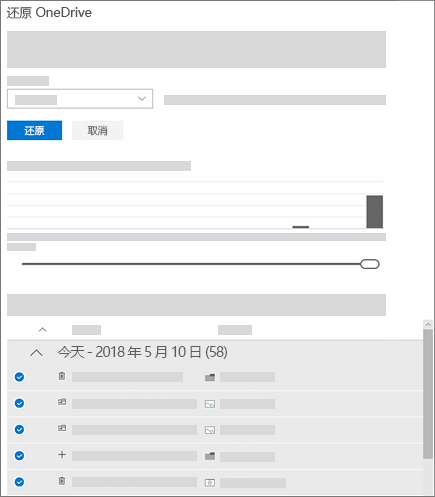| 还原 OneDrive | 您所在的位置:网站首页 › 在windows中回收站中的文件或文件夹被还原后将还原到 › 还原 OneDrive |
还原 OneDrive
|
转到 OneDrive 网站。 (请确保使用正确的帐户登录。) 如果登录时使用: 具有 Microsoft 365 订阅的个人帐户,在页面顶部选择“设置” 提示: 如果没有Microsoft 365 订阅,此选项不可用。 请参阅计划。 工作或学校帐户,选择 “设置” > 还原 OneDrive。 在“还原”页上,从下拉列表中选择一个日期(例如 “昨天 ”),或选择“ 自定义日期和时间”。 如果在自动进行勒索软件检测之后还原文件,则系统会填充一个建议的还原日期。
使用活动图表和活动源审阅想要撤销的最近活动。
每日活动图表显示过去 30 天内每个日期的文件活动量。 它概述了 OneDrive 随时间推移发生的情况,并有助于识别任何异常活动。 例如,如果 OneDrive 被恶意软件感染,则可以查找何时发生恶意软件。 活动源以时间倒序方式显示单个文件和文件夹操作。 可以向下滚动以查看前一天的操作,或者移动每日活动图表下方的滑块以快速移至特定日期。 提示: 使用活动源每个日期旁边的展开和折叠箭头,即可显示或隐藏该天的活动。 如果选择了“自定义日期和时间”,请选择要撤消的最早活动。 选择某个活动时,将会自动选择在该活动之后发生的所有其他活动。 注意: 在选择“还原”之前,滚动到活动源的顶部,以查看要撤消的所有活动。 在活动图表中选择一天时,源中隐藏了较新的活动,但在选择活动时仍会选择这些活动。 准备好还原 OneDrive 时,选择“还原”。 此操作将撤消所选的所有活动。 OneDrive 将被还原至在选定的第一个活动之前所处的状态。 注意: 还原时,在还原点日期 之后 创建的任何文件或文件夹都将发送到 OneDrive 回收站。 如果某个文件已从 OneDrive 回收站中永久删除,则永远无法恢复该文件。 如果在还原之后改变主意,则可以通过再次运行“文件还原”并选择刚刚所做的还原操作来撤销还原。 不会还原相册。 |
【本文地址】
 >“选项”,然后从左侧导航选择“还原 OneDrive”。
>“选项”,然后从左侧导航选择“还原 OneDrive”。